5 способов удалить вирус с компьютера или ноутбука
Категория: Удаление вирусов, Автор: Алексей, Дата публикации: 2019.12.05
На сегодняшний день борьба с заражением компьютера вирусом или другим вредоносным программным обеспечением ни так уже и страшна. Существует множества программ которые позволяют качественно проверить ваш ноутбук, стационарный компьютер, и даже мобильные устройства на наличие вирусного заражения. Есть несколько способов проверить, а так же почистить ваш компьютер.
5 способов для обычных пользователей, и один для продвинутых.
Содержание:
Если есть доступ к оболочке Windows.
Если есть доступ к Windows, то не всё так плохо, и можно проверить компьютер с помощью скаченного программного обеспечения с интернета.
Я рекомендую всем пользователям ПК и ноутбуков, проверять систему с помощью бесплатной лечащей утилиты CureIT от компании Доктор Веб, и это будет первый способ лечения!

2. Запускаем приложение, устанавливаем галочку "Я согласен", и нажимаем кнопку "Продолжить".
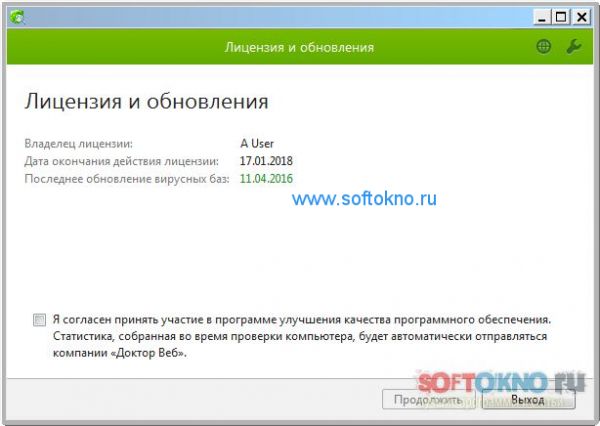
3. Нажимаем кнопочку "Начать проверку".
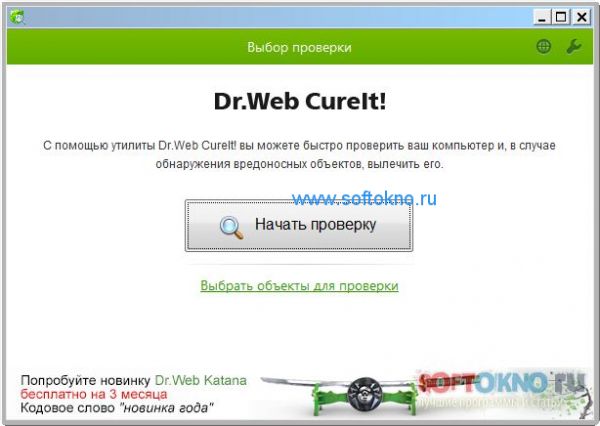
4. Ждём пока что CureIt проверит систему.
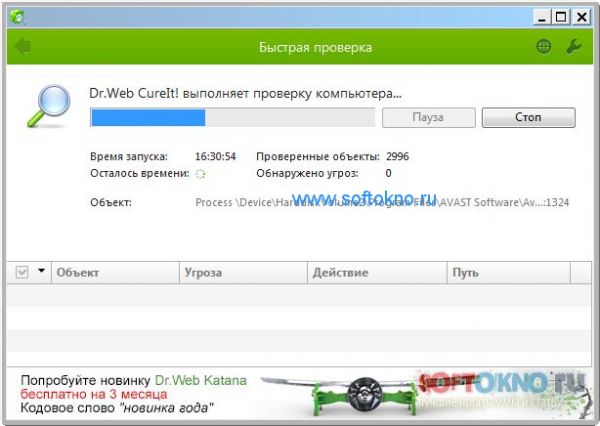
Обратите внимание что программа напомнила мне о файле hosts, есть такие вирусы (например Trojan Carber ) которые подменяют IP адрес соц. сетей и поисковых систем на свой. Когда вы пытаетесь зайти на сайт, вы сами не подозревая этого попадает на сайт злоумышленника с тем же дизайном. Как итог блокировка аккаунта, ошибка авторизации, куча рекламы в браузере и прочее ерунда.
Как очистить файл hosts?
Cureit сам очистит это файл если конечно вы подтвердите его решение, но есть и ручной способ очистки hosts (ссылка).
Давайте очистим временные файлы с помощью приложения Ccleaner.
1. Скачаем и запустим приложение Ccleaner (ссылка).
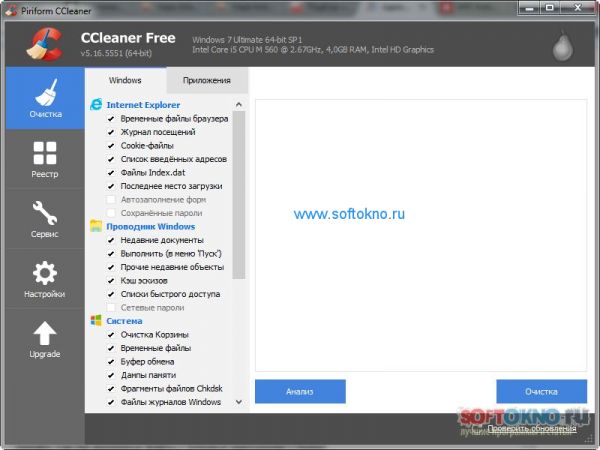
2. По умолчанию все галочки уже отмечены, но обратите внимание на вкладку "приложения". По умолчанию Ccleaner очищает все данные браузеров, поэтому если какие-то настройки вам дороги,например, пароли, и предыдущие вкладки лучше галочки сразу снять.
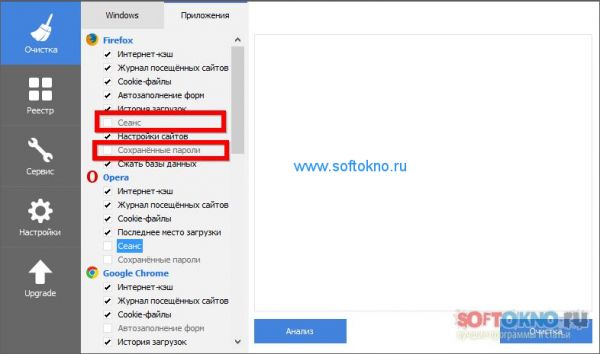
3. Нажимаем кнопку "Очистка" для очистки системы, или "Анали"з, чтобы посмотреть сколько места будет очищено в системе.
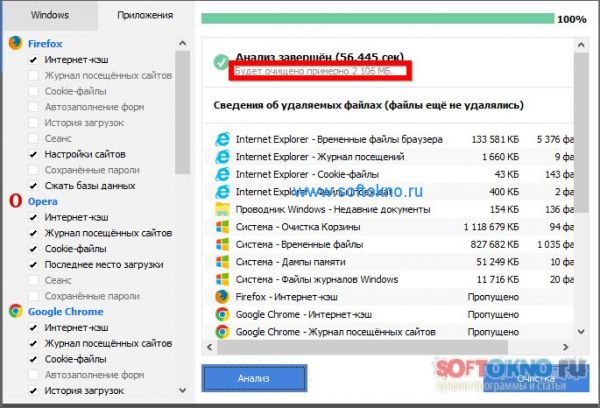
После сканирования системы, нажимаем кнопку "Очистка".
2. Запустить установщик и установить антивирус
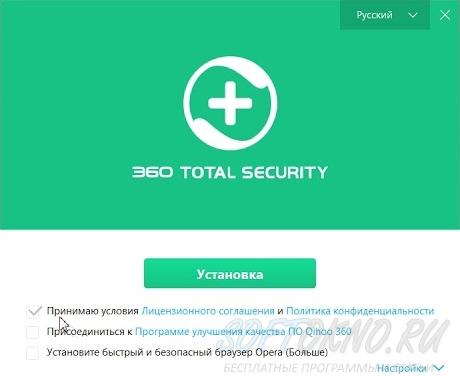
3. Запустить антивирус и Запустить полную проверку
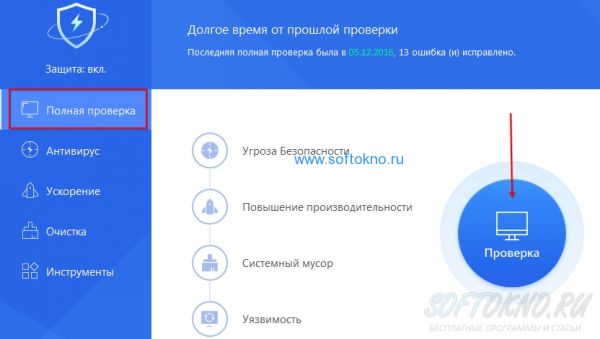
После проверки системы, 360 Total Security покажет журнал всех ошибок, тут ни только наличие вирусов, и угроз безопасности, но и стабильность системы в целом (Реестр, скорость загрузки Windows,Кол-во мусора).
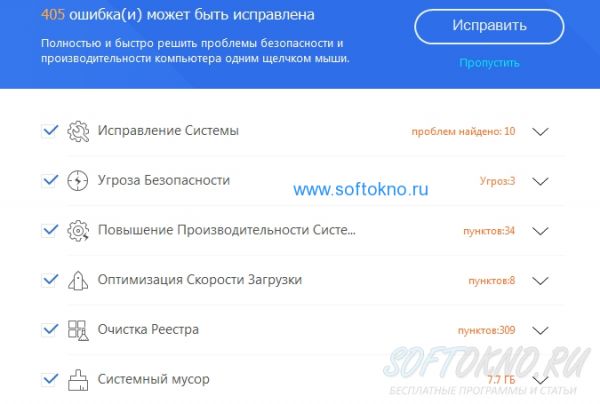
Просто жмём кнопку "Исправить".
Либо в консоле CMD запустим программу "rstrui".
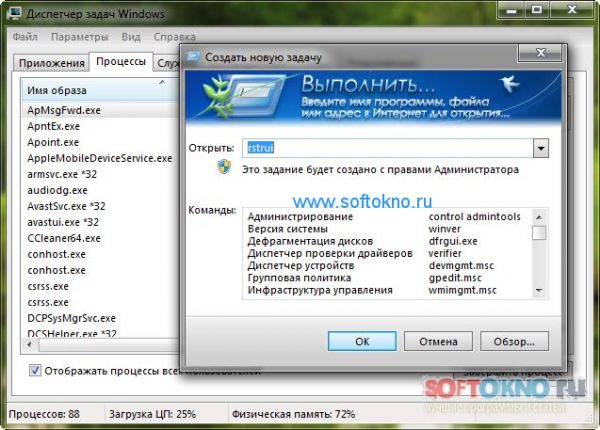
1. Нажимаем ссылку "Восстановить системные параметры"
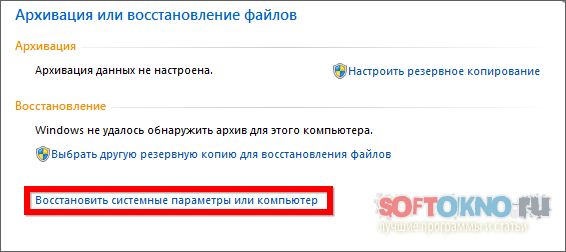
2. Жмём кнопку "Запуск восстановление системы".
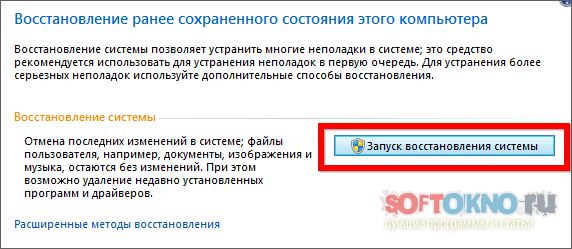
Если на жёстком диске не подключена функция восстановления системы, вы получите уведомление, а это значит, что откат системы вы сделать не сможете.
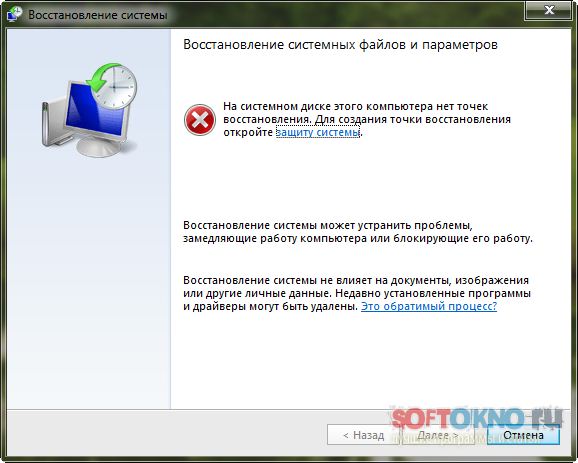
Если же точки восстановления были созданы ранее, то в списке будет показана следующая картинка.
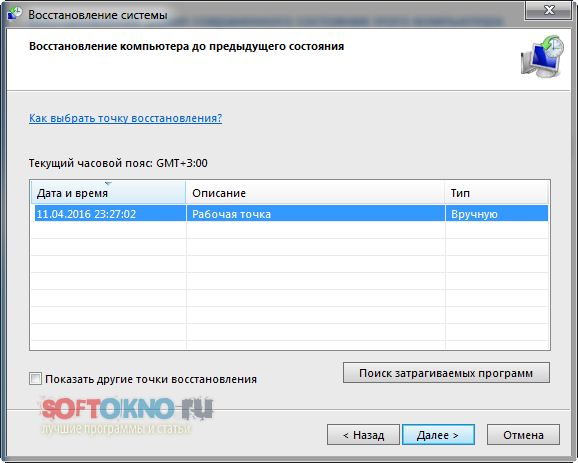
Выбираем точку восстановления, и нажимаем кнопку Далее.
Теперь достаточно нажать кнопочку готово.
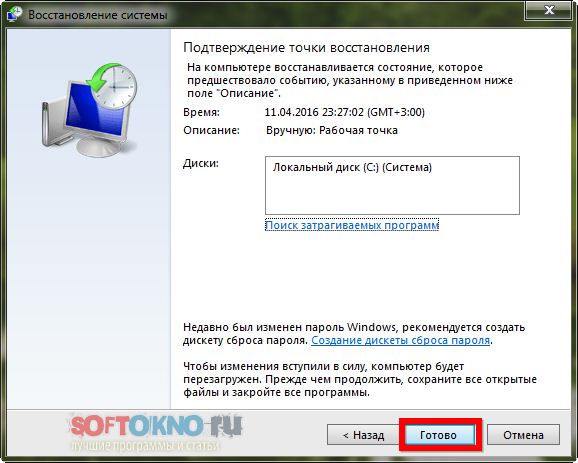
Скачиваем бесплатную утилиту по данной ссылке.
Закрываем антивирусы, работающие в Windows на данный момент, иначе KVRT не запустится.
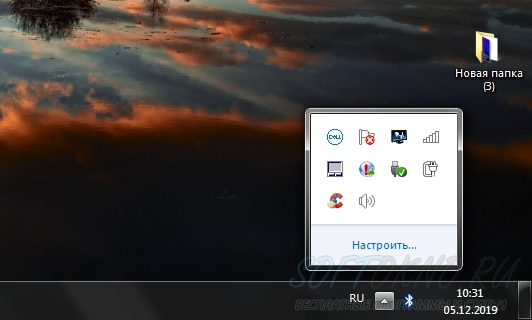
Запускаем утилиту и соглашаемся с правилами.
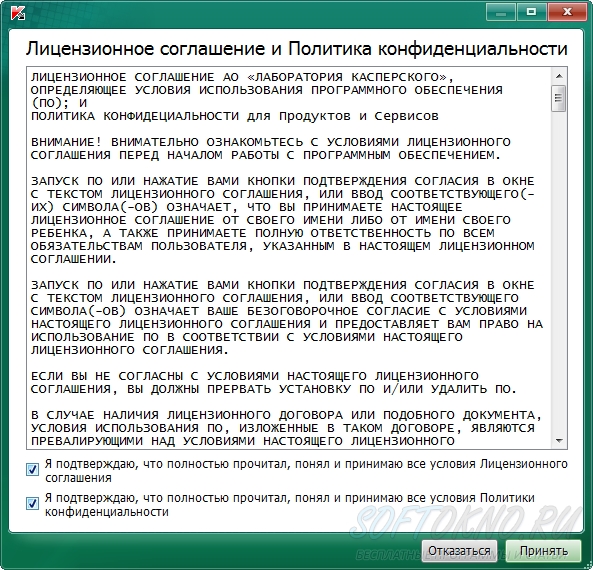
Выбираем параметры для сканирования, обязтаельно установите галочку "системный раздел".
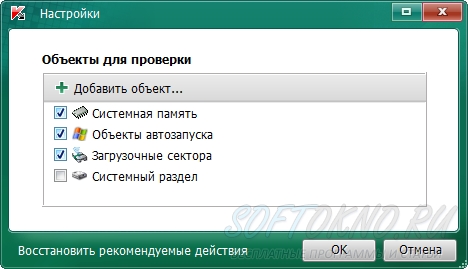
Жмём кнопку нажать проверку, и ждём пока утилита выполнит поиск вирусов на компе.
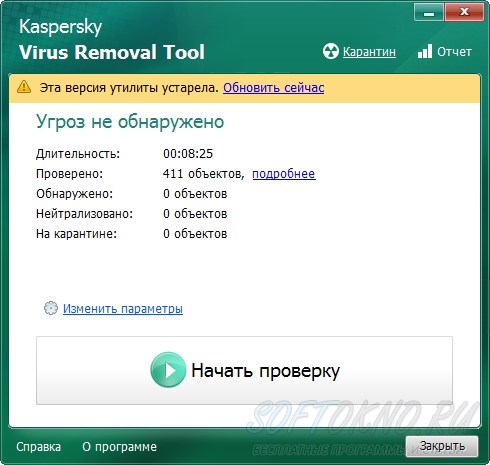
Если нет доступа к оболочке Windows и вирус заблокировал доступ.
В первую очередь это относиться к вирусам-мошенникам, которые требуют отправить смс на указанный в оболочке номер. Отправлять естественно никаких смс не нужно, но и исправить данную проблему сможет не каждый.
Восстанавливаем систему с помощью загрузочного диска Dr.Web Live Disk.
1. Загружаем iso образ Live Disk от Доктора Веба
2. Записываем скаченный образ на флешку или CD диск
3. Презагружаем ПК или ноутбук и входим в оболочку Dr.Web Live Disk
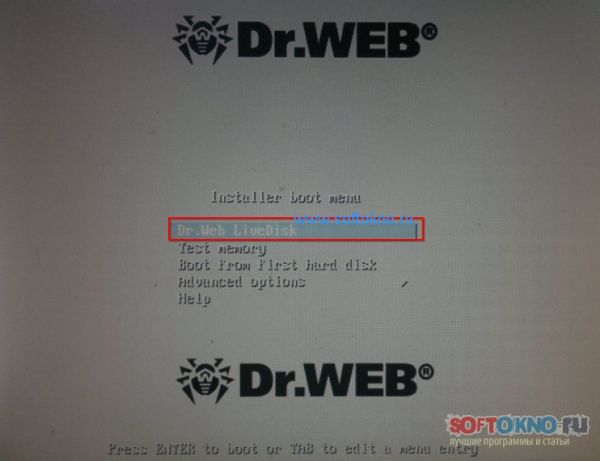
4. После запуска оболочки, на экране автоматически будет запущена утилита CureIt.
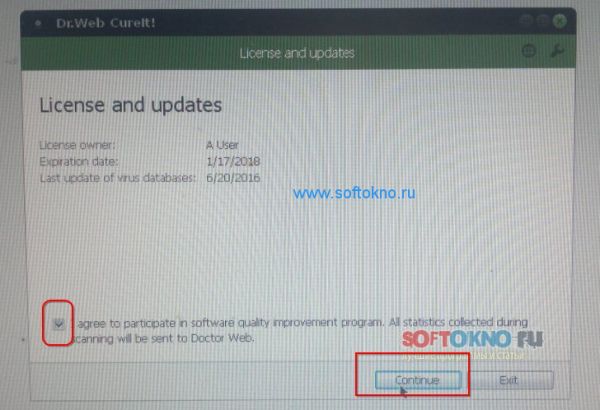
Отмечаем галочку и жмём кнопку "Continue" как на фото выше. Извиняюсь за качество.
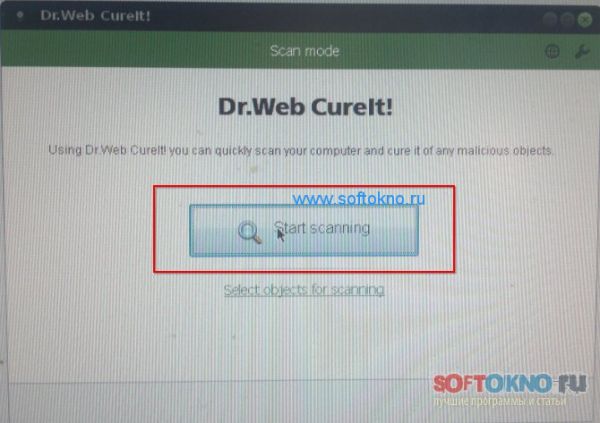
Запускаем сканирование.
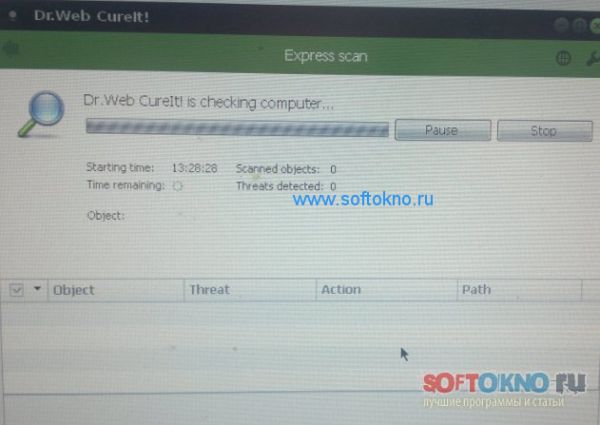
После того как Cureit выполнит сканирование, на экране появится отчёт о выполненной работе. Если в списке будет показано вредоносное ПО, его необходимо удалить.
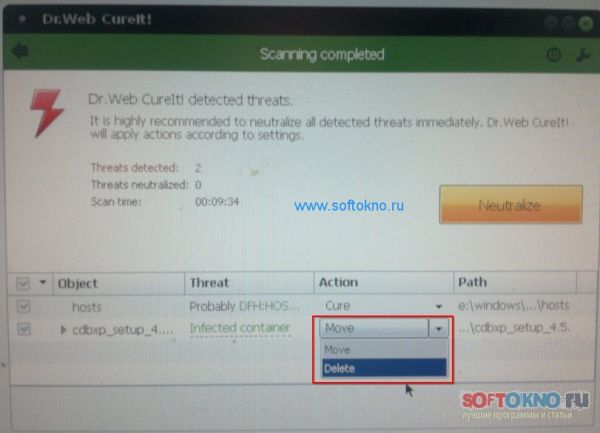
Перезагружаем или выключаем компьютер, вытаскиваем флешку или CD, проверяем работу Windows.
Сегодня я рассказал 5 способов как найти и очистить ваш компьютер или ноутбук от троянов и вирусов, на самом же деле этих вариантов очень много. На сегодняшний день существует много различных антивирсуов, которые помогают избавиться от зараы, я рассказл о тех, которые всегда меня выручали.
5 способов для обычных пользователей, и один для продвинутых.
Содержание:
- Проверка Пк с помощью Cureit
- Очистка мусора на компьютере вместе с вирусами
- Сканирование ноутбука или ПК с помощью 360 total Security
- Избавляемся от вируса с помощью отката системы
- Проверка ПК с помощью Kaspersky Virus Removal Tool (Kvrt)
- Проверка ноутбука на вирусы, если нет доступа к оболочке Windows (Для продвинутых пользователей)
Если есть доступ к оболочке Windows.
Если есть доступ к Windows, то не всё так плохо, и можно проверить компьютер с помощью скаченного программного обеспечения с интернета.
Я рекомендую всем пользователям ПК и ноутбуков, проверять систему с помощью бесплатной лечащей утилиты CureIT от компании Доктор Веб, и это будет первый способ лечения!
Способ #1.Как проверить компьютер на вирусы с помощью CureiT
1. Скачиваем утилиту . (ССылка в новом окне).
2. Запускаем приложение, устанавливаем галочку "Я согласен", и нажимаем кнопку "Продолжить".
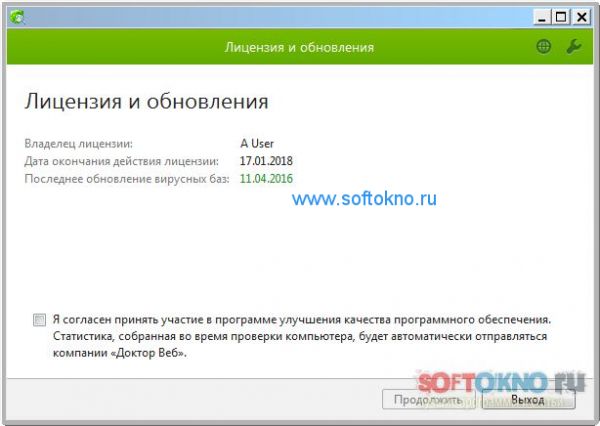
3. Нажимаем кнопочку "Начать проверку".
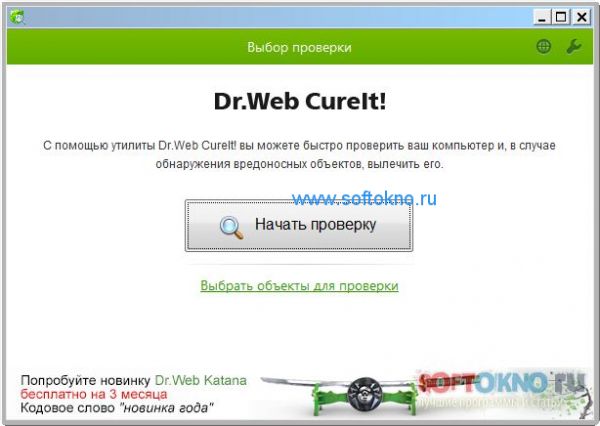
4. Ждём пока что CureIt проверит систему.
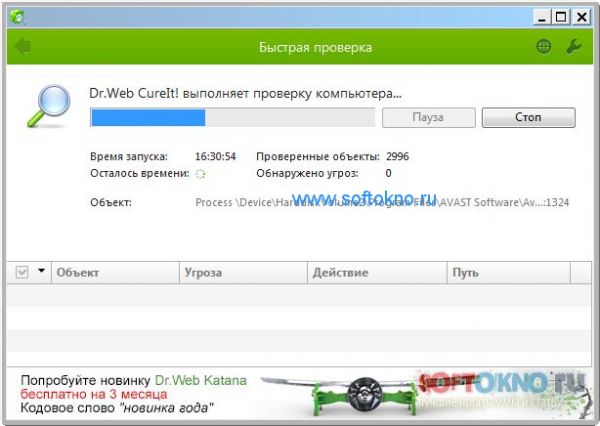
Обратите внимание что программа напомнила мне о файле hosts, есть такие вирусы (например Trojan Carber ) которые подменяют IP адрес соц. сетей и поисковых систем на свой. Когда вы пытаетесь зайти на сайт, вы сами не подозревая этого попадает на сайт злоумышленника с тем же дизайном. Как итог блокировка аккаунта, ошибка авторизации, куча рекламы в браузере и прочее ерунда.
Как очистить файл hosts?
Cureit сам очистит это файл если конечно вы подтвердите его решение, но есть и ручной способ очистки hosts (ссылка).
Способ #2. Удаление временных файлов может избавить систему от вируса.
Думаю, что после проверки системы с помощью Cureit проблема с вирусами должна решиться, но всё же хочу предложить наверно одно из самых главных решений в борьбе с троянами и вирусами. Как вы уже поняли это очистка временных файлов, дело в том, что во временные файлы попадает всё, что вы открываете с помощью браузера. Здесь могут быть js скрипты с вредоносным кодом,а если в системе не установлен антивирус, то и exe файлы.Давайте очистим временные файлы с помощью приложения Ccleaner.
1. Скачаем и запустим приложение Ccleaner (ссылка).
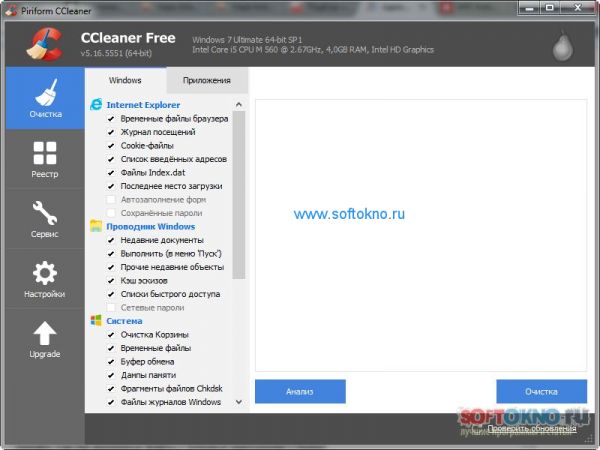
2. По умолчанию все галочки уже отмечены, но обратите внимание на вкладку "приложения". По умолчанию Ccleaner очищает все данные браузеров, поэтому если какие-то настройки вам дороги,например, пароли, и предыдущие вкладки лучше галочки сразу снять.
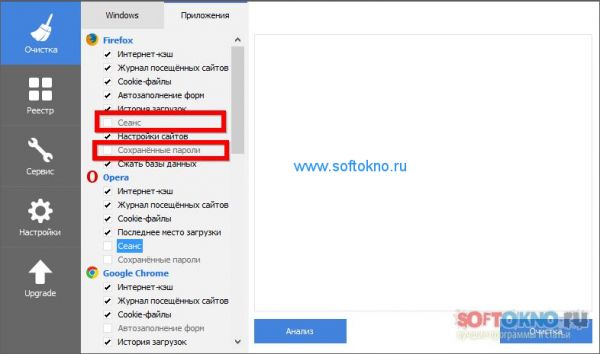
3. Нажимаем кнопку "Очистка" для очистки системы, или "Анали"з, чтобы посмотреть сколько места будет очищено в системе.
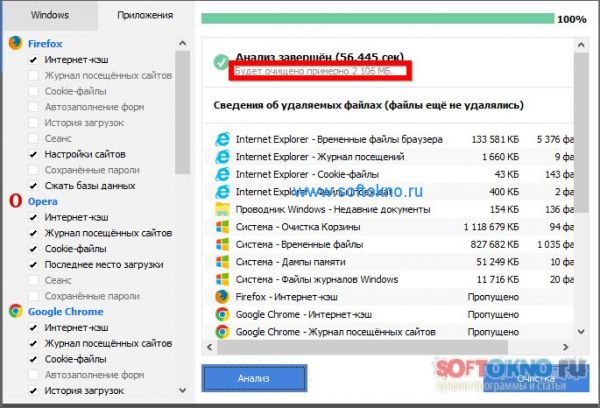
После сканирования системы, нажимаем кнопку "Очистка".
Как удалить вирусы с помощью 360 Total Security
1. Скачать программу с официального сайта2. Запустить установщик и установить антивирус
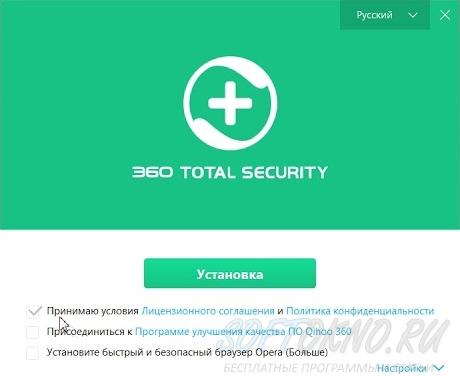
3. Запустить антивирус и Запустить полную проверку
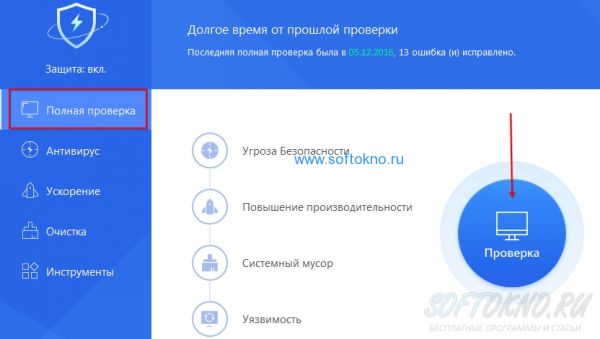
После проверки системы, 360 Total Security покажет журнал всех ошибок, тут ни только наличие вирусов, и угроз безопасности, но и стабильность системы в целом (Реестр, скорость загрузки Windows,Кол-во мусора).
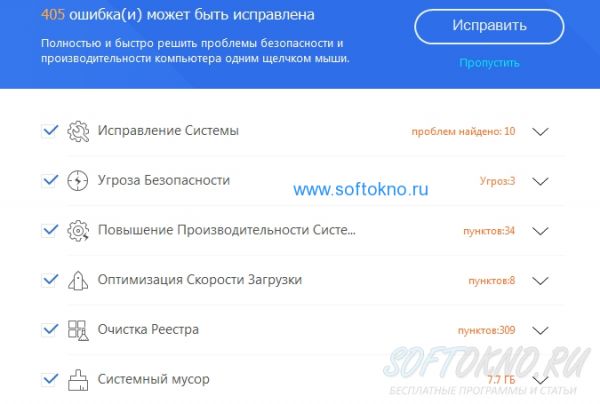
Просто жмём кнопку "Исправить".
Удаление вируса с помощью отката системы до рабочей версии.
В операционной системе Windows для запуска отката системы достаточно открыть приложение Архивация данных. Для этого заходим в меню Пуск ->Мои программы->Обслуживание->Архивация и восстановление.Либо в консоле CMD запустим программу "rstrui".
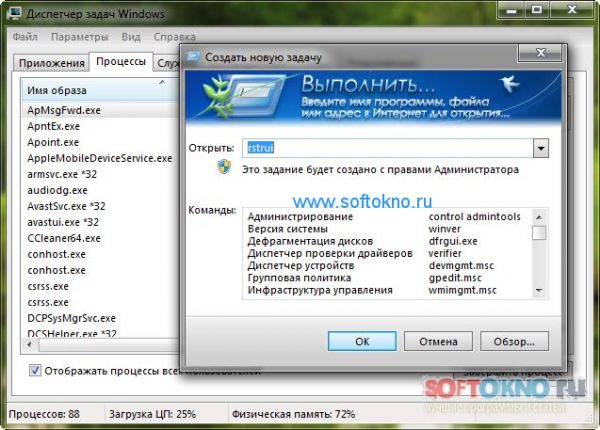
1. Нажимаем ссылку "Восстановить системные параметры"
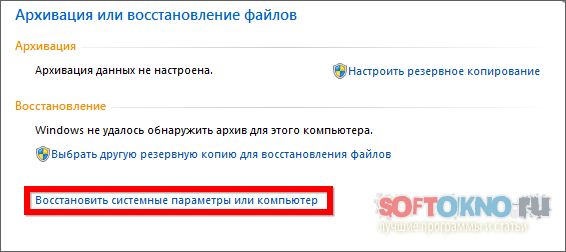
2. Жмём кнопку "Запуск восстановление системы".
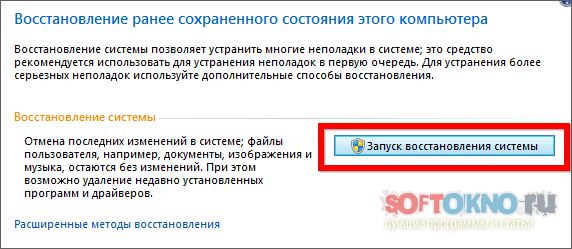
Если на жёстком диске не подключена функция восстановления системы, вы получите уведомление, а это значит, что откат системы вы сделать не сможете.
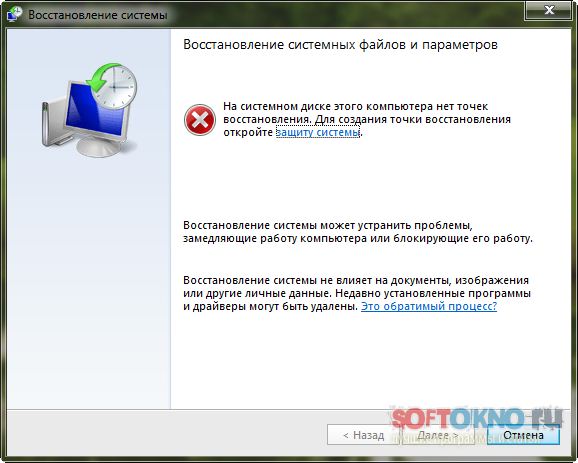
Если же точки восстановления были созданы ранее, то в списке будет показана следующая картинка.
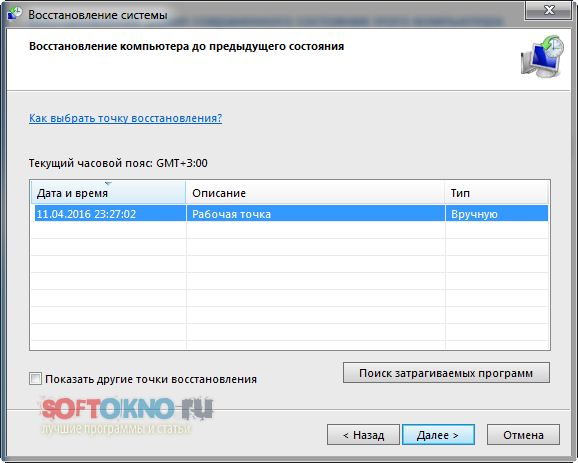
Выбираем точку восстановления, и нажимаем кнопку Далее.
Теперь достаточно нажать кнопочку готово.
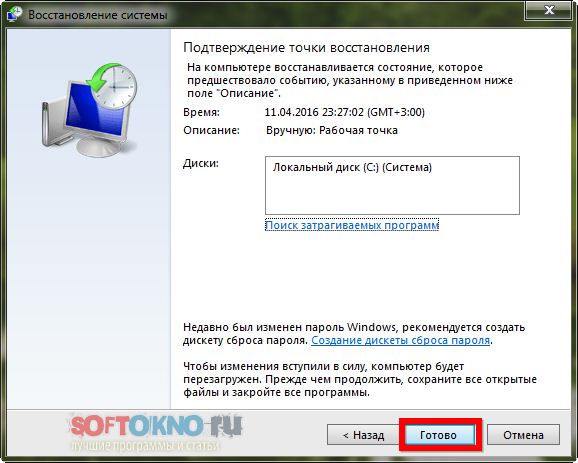
Очистка Windows с помощью утилиты KVRT
Скачиваем бесплатную утилиту по данной ссылке.
Закрываем антивирусы, работающие в Windows на данный момент, иначе KVRT не запустится.
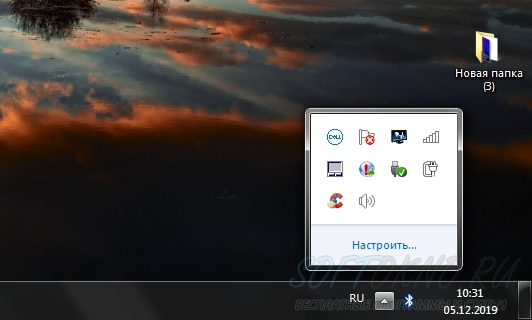
Запускаем утилиту и соглашаемся с правилами.
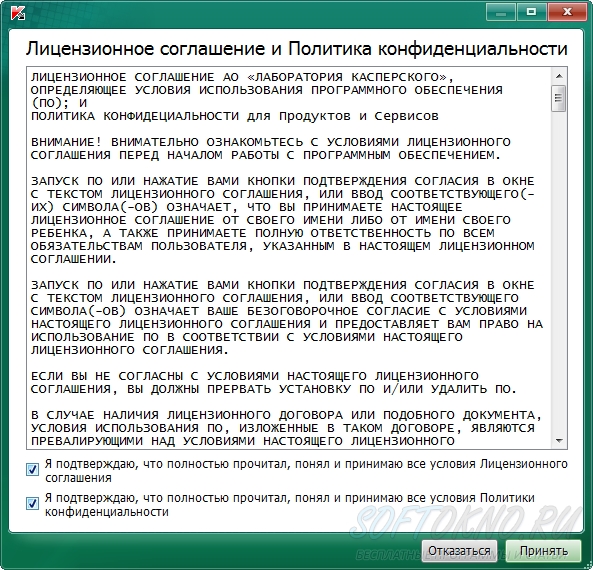
Выбираем параметры для сканирования, обязтаельно установите галочку "системный раздел".
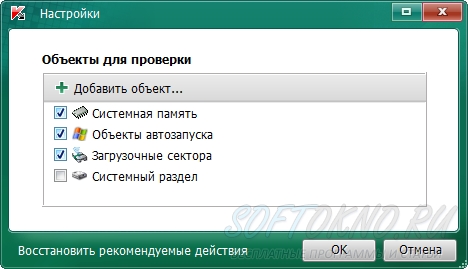
Жмём кнопку нажать проверку, и ждём пока утилита выполнит поиск вирусов на компе.
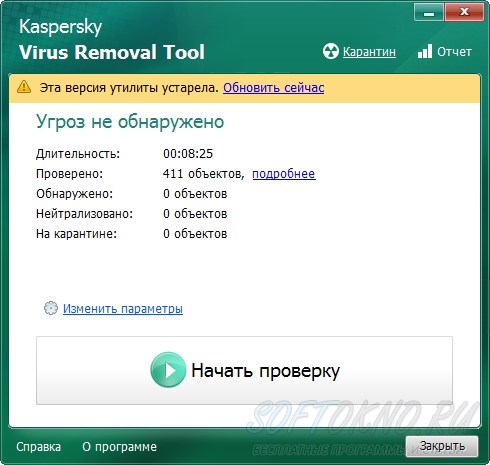
Если нет доступа к оболочке Windows и вирус заблокировал доступ.
В первую очередь это относиться к вирусам-мошенникам, которые требуют отправить смс на указанный в оболочке номер. Отправлять естественно никаких смс не нужно, но и исправить данную проблему сможет не каждый.
Восстанавливаем систему с помощью загрузочного диска Dr.Web Live Disk.
1. Загружаем iso образ Live Disk от Доктора Веба
2. Записываем скаченный образ на флешку или CD диск
3. Презагружаем ПК или ноутбук и входим в оболочку Dr.Web Live Disk
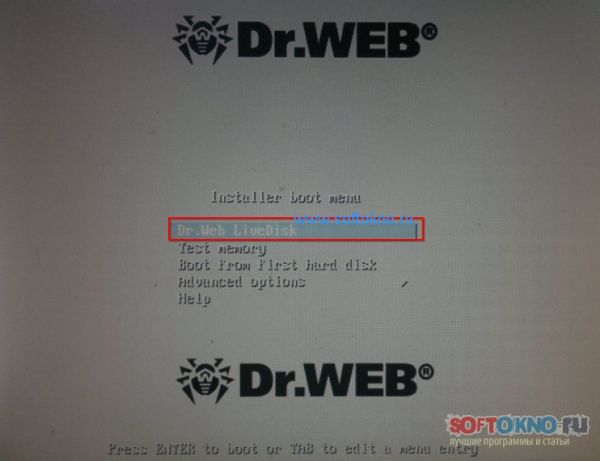
4. После запуска оболочки, на экране автоматически будет запущена утилита CureIt.
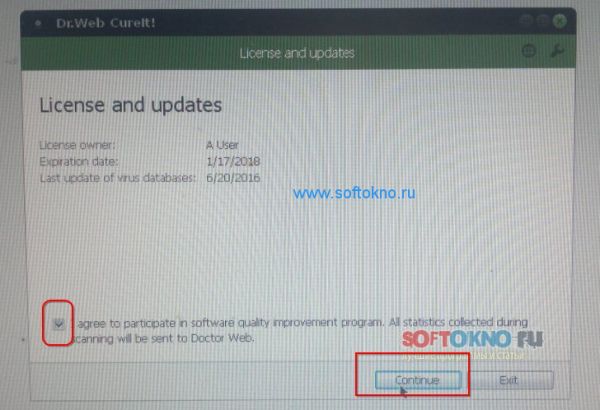
Отмечаем галочку и жмём кнопку "Continue" как на фото выше. Извиняюсь за качество.
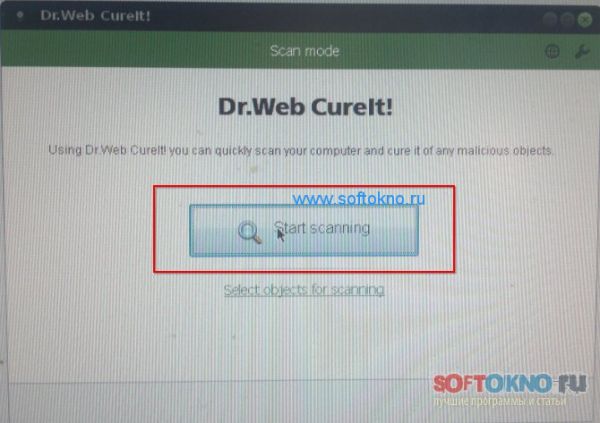
Запускаем сканирование.
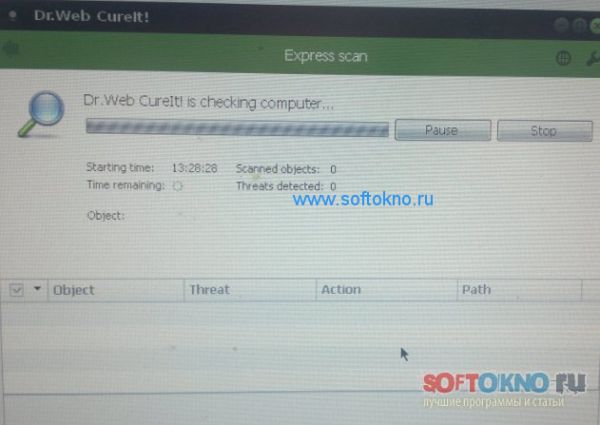
После того как Cureit выполнит сканирование, на экране появится отчёт о выполненной работе. Если в списке будет показано вредоносное ПО, его необходимо удалить.
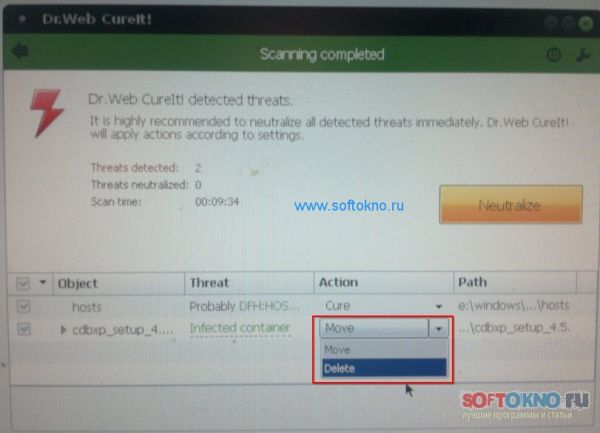
Перезагружаем или выключаем компьютер, вытаскиваем флешку или CD, проверяем работу Windows.
Сегодня я рассказал 5 способов как найти и очистить ваш компьютер или ноутбук от троянов и вирусов, на самом же деле этих вариантов очень много. На сегодняшний день существует много различных антивирсуов, которые помогают избавиться от зараы, я рассказл о тех, которые всегда меня выручали.
Есть вопросы? Оставьте комментарий






